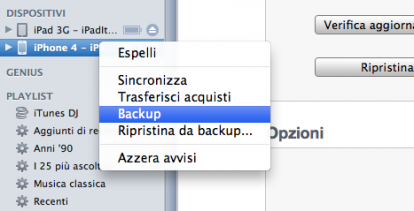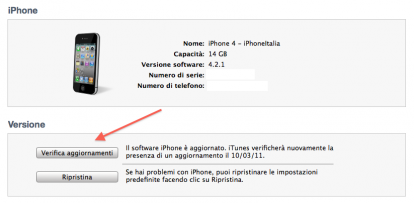È stato finalmente rilasciato iOS 4.3, il nuovo aggiornamento del software di sistema di iPhone, iPod touch e iPad e sono in tanti gli utenti a domandarci quali siano gli step preliminari da seguire prima di aggiornare il proprio dispositivo al nuovo firmware. In questo articolo andremo a proporvi una semplice guida per procedere in tutta tranquillità ed aggiornare il proprio iPhone ad iOS 4.3 senza perdere alcun dato.
Questa guida verrà suddivisa in due categorie d’utenza: gli utenti che desiderano aggiornare il proprio iPhone ad iOS 4.3 partendo da un firmware originale, e coloro, invece, che desiderano aggiornare al nuovo firmware un dispositivo sul quale è stato eseguito in precedenza il Jailbreak. Ovviamente, tutti coloro che invece possiedono un iPhone aggiornato ad iOS 4 o successivi, con relativo Jailbreak, e intendono preservare lo sblocco (specialmente se interessati ad utilizzare Ultrasn0w per lo sblocco della baseband su iPhone stranieri) non dovranno assolutamente aggiornare ad iOS 4.3, almeno fino a quando non si avranno notizie da parte del Dev Team.
Iniziamo il nostro breve tutorial partendo dalle operazioni fondamentali e di base che tutti gli utenti interessati all’aggiornamento software dovranno eseguire.
Fase 1 | Backup
L’operazione fondamentale che ogni utente deve eseguire prima di aggiornare ad iOS 4.3, a prescindere che si parta da una situazione di originalità o meno del device, è effettuare un backup completo dell’iPhone tramite iTunes. In questo modo tutti i dati contenuti nel vostro telefono non andranno persi e potranno essere ripristinati in caso di necessità. Nella maggior parte dei casi il backup dell’iPhone tramite iTunes è automatico. Se invece avete disabilitato questa funzione dalle impostazioni del programma, dovrete spostarvi sull’etichetta relativa al vostro terminale e cliccare su di essa con il tasto destro del mouse.
Si aprirà in automatico un menu a tendina dal quale dovremo selezionare la voce “Backup”. Il salvataggio delle informazioni presenti su iPhone avverrà automaticamente e i relativi files verranno conservati da iTunes per essere ripristinati sul dispositivo in qualsiasi momento.
Fase 1 | Scaricare iOS 4.3
Prima di iniziare ad agire sull’iPhone, dovremo ovviamente scaricare iOS 4.3. Potremo farlo in due modi: tramite iTunes, cliccando sulla voce “Verifica aggiornamenti” nella scheda relativa al nostro dispositivo, oppure da uno dei link diretti che iPhoneItalia vi proporrà non appena iOS 4.3 sarà disponibile al download. Solitamente, quando Apple rilascia un nuovo aggiornamento del firmware, il download tramite iTunes può risultare davvero molto lento, questo a causa delle tantissime richieste che i server devono soddisfare.
Pertanto il nostro consiglio è quello di scaricare il file di iOS 4.3 da uno dei nostri link, in modo tale da poter velocizzare il trasferimento dati ed evitare di attendere diversi minuti prima di poter procedere con l’installazione di iOS 4.3 sul vostro iPhone.
Fase 2 | Aggiornamento ad iOS 4.3
Come comunicato in precedenza, questa sezione sarà divisa in due parti. La prima dedicata agli utenti in possesso di un terminale originale, la seconda a coloro che hanno eseguito il Jailbreak del proprio iPhone. Vediamo come procedere in entrambi i casi.
Utenti in possesso di un terminale originale (senza Jailbreak)
Il processo di aggiornamento per coloro che non hanno eseguito il Jailbreak del proprio iPhone è davvero molto semplice ed immediato, oltre che sicuro. Basterà scaricare, utilizzando uno dei due metodi esposti sopra, iOS 4.3 e, a seconda della tipologia di download eseguita, procedere come segue:
- Se avete scaricato iOS 4.3 tramite la voce “Verifica aggiornamenti” in iTunes, dovrete semplicemente attendere che il download venga completato e quindi cliccare sul pulsante “Aggiorna” che comparirà all’interno della scheda del vostro iPhone. Confermate l’operazione e procedete nell’update. Aggiornando (non ripristinando) il vostro iPhone ad un firmware successivo, non perderete alcun dato e non sarà quindi necessario ripristinare il precedente backup eseguito sempre tramite iTunes.
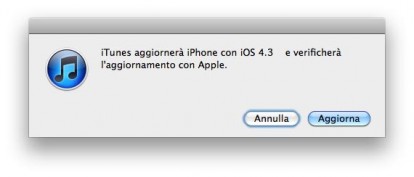
- Se avete scaricato iOS 4.3 da un link diretto, dovrete spostare il file .ipsw (file del firmware) dalla direcotry in cui è stato salvato di defaul sul desktop, quindi aprire iTunes e cliccare sulla voce “Verifica aggiornamenti” o “Aggiorna” tenendo premuto il tasto ALT su Mac o SHIFT su Windows. Si aprirà una nuova finestra dalla quale dovrete selezionare il file di iOS 4.3 che avete salvato sul desktop. Confermate l’operazione e procedete nell’update. Aggiornando (non ripristinando) il vostro iPhone ad un firmware successivo, non perderete alcun dato e non sarà quindi necessario ripristinare il precedente backup eseguito sempre tramite iTunes.
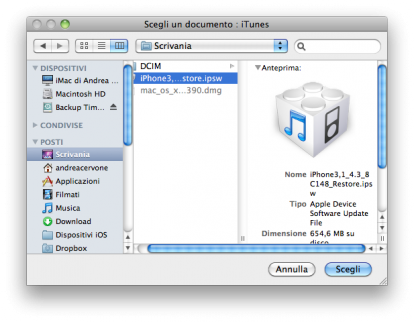
Utenti in possesso di un terminale non originale (con Jailbreak)
La procedura di aggiornamento degli iPhone con Jailbreak è diversa e leggermente più complicata rispetto a quella precedentemente mostrata. Gli utenti che intendono aggiornare un dispositivo sbloccato, non dovranno assolutamente aggiornare ad iOS 4.3 ma ripristinare a questa versione del firmware. La sostanziale differenza tra un aggiornamento e un ripristino si basa sulle modalità con cui iOS 4.3 verrà installato sul dispositivo. Aggiornando, il nuovo firmware verrà “sovrascritto” su quello già presente; ripristinando, verrà installato iOS 4.3 come firmware di default azzerando completamente i contenuti presenti in precedenza sull’iPhone.
Se questa seconda opzione vi sembrerà “scomoda ed inutile”, dovete sapere che è l’unica in grado di offrirvi una soluzione stabile e definitiva se provenite da un firmware jailbroken. Questo poichè l’installazione di applicativi da Cydia crea continui collegamenti e dipendenze a file di sistema che, con il nuovo firmware, potrebbero non essere più presenti o comunque funzionanti correttamente. Aggiornare un iPhone jailbroken ad un firmware originale spesso comporta quella serie di piccoli ma fastidiosi problemi che gli utenti possono notificare durante l’utilizzo del dispositivo.
Per fare quanto descritto, dovrete comportarvi esattamente come gli utenti in possesso di un iPhone originale. Dovrete però selezionare la voce “Ripristina” piuttosto che “Aggiorna”. Per una guida al ripristino più specifica vi rimandiamo a questo articolo. Schematizzando:
- Se avete scaricato iOS 4.3 tramite la voce “Verifica aggiornamenti” in iTunes, dovrete semplicemente attendere che il download venga completato e quindi cliccare sul pulsante “Ripristina” che comparirà all’interno della scheda del vostro iPhone. Confermate l’operazione e procedete nell’update.
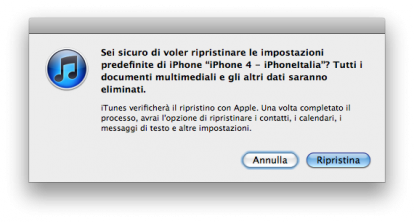
- Se avete scaricato iOS 4.3 da un link diretto, dovrete spostare il file .ipsw (file del firmware) dalla direcotry in cui è stato salvato di defaul sul desktop, quindi aprire iTunes e cliccare sulla voce “Ripristina” tenendo premuto il tasto ALT su Mac o SHIFT su Windows. Si aprirà una nuova finestra dalla quale dovrete selezionare il file di iOS 4.3 che avete salvato sul desktop. Confermate l’operazione e procedete nell’update.
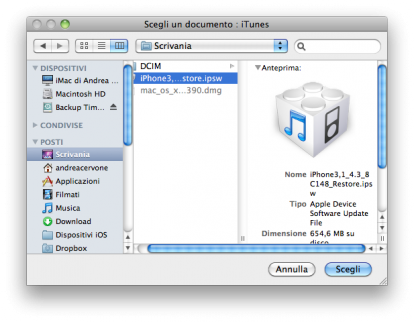
L’operazione di ripristino potrebbe richiedere qualche minuto in più rispetto a quella di aggiornamento. Questo poichè il sistema operativo dovrà essere completamente reinstallato sul vostro dispositivo. Se avete aggiornato un dispositivo iOS originale, l’operazione si concluderà qui. In pochi minuti avrete installato il nuovo firmware 4.3 sul vostro iPhone e potrete continuare ad utilizzarlo normalmente.
Se invece appartenete alla seconda categoria d’utenza, dovrete seguire anche la fase 3.
Fase 3 | Ripristino da backup
A questo punto, dopo aver inizializzato il vostro iPhone, dovrete procedere con il ripristino dei contenuti da backup. Vi ricordate del primo punto di questa guida, nel quale vi avevamo suggerito di eseguire un salvataggio completo delle informazioni contenute sul vostro telefono con iTunes? Bene, è finalmente arrivato il momento di utilizzare questo backup.

Ci verrà richiesto se vorremo configurare il dispositivo come “Nuovo” oppure se ripristinare il contenuto dello stesso tramite un precedente backup. Avendolo già eseguito in precedenza, automaticamente o manualmente, scegliamo questa seconda opzione. In pochi secondi l’operazione verrà confermata ed inizierà il ripristino dei contenuti (rubrica contatti, messaggi, account mail, preferiti Safari, ecc…). Potrete seguire l’andamento del ripristino del backup tramite la classica barra che comparirà in alto nella finsetra di iTunes.
Questo processo può avere durata differente: tutto si basa, infatti, sul numero di contenuti (specialmente multimediali, come foto, video, musica e podcast) caricati tramite iTunes sull’iPhone. Più contenuti avrete inserito prima del ripristino, più lunga sarà la procedura di reinstallazione degli stessi. Terminato il ripristino da backup, avrete nuovamente tutte le informazioni e i dati che erano presenti sul vostro iPhone prima del ripristino.
Utenti interessati al Jailbreak
Come già riportato, se volete invece preservare il Jailbreak del vostro dispositivo, non dovete assolutamente eseguire l’aggiornamento ad iOS 4.3! Specialmente se non avete salvato i certificati SHSH dei firmware precedenti. Aggiornando, infatti, non potrete più tornare indietro e questo, senza i certificati in questione, significherebbe restare bloccati ad iOS 4.3 senza possibilità alcuna di eseguire il Jailbreak, almeno fino a quando non verrà rilasciato un nuovo tool apposito.
Se siete interessati all’Unlock (sblocco della parte telefonica degli iPhone stranieri) non dovete assolutamente eseguire l’aggiornamento ad iOS 4.3! Se lo farete, il vostro iPhone non sarà più in grado di funzionare come telefono, almeno fino a quando non verrà rilasciata una nuova versione di Ultrasn0w.
Pertanto, questa categoria di utenti deve prestare molta attenzione una volta che iOS 4.3 sarà ufficialmente disponibile al download.
Per eseguire un backup dei contenuti Cydia, invece, potete segurie questa guida.
Guide